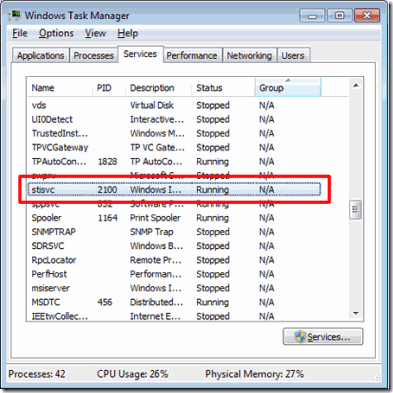Nous allons voir dans ce tutoriel comment faire pour résoudre une erreur de type La liste d’attente d’impression est suspendu. Cette erreur est susceptible d’arriver si vous êtes sous Mac OS X 10.2 – 10.4
Cette solution est également valable pour les imprimantes utilisant des cartouches compatibles Brother LC900
Si lorsque vous essayez d’imprimer et que vous recevez un message vous indiquant que la file d’attente s’est arrêtée, il va vous falloir réactiver la fille pour que vous puissiez continuer à imprimer.
Cela est partie intégrante d’une fonction venant du centre d’impression vous permettant de faire une pause durant vos impressions, d’imprimer un peu plus tard et bien de tout simplement annuler vos impressions.
Pour résoudre votre problème, voilà la marche à suivre
- Commencez par ouvrir le centre d’impression se trouvant dans le dossier utilities
( le chemin : Macintosh HD puis Application puis Utilities )
- Faites un double clic sur l’icône désignant le centre d’impression afin d’ouvrir l’application
- Cliquez ensuite sur le menu imprimante et choisissez la fonction Start Jobs ( ou start queue )
- Dépendant de la fonction Mac OS X que vous utilisez, les menus sont susceptibles d’apparaitre différemment. Les fonctionnalités resteront cela-dit les mêmes
- Faites un double-clique sur le nom de votre imprimante depuis la liste des différentes imprimantes
- Vous verrez alors une nouvelle fenêtre s’ouvrir et vous verrez ensuite un bouton qui vous permettra de commencer les impressions les impressions. Ce bouton indiquera « arrêter ou « commencer l’impression »
- Vous pourrez alors cliquer sur ce bouton afin de recommencer à imprimer
- Nos kits d’encre
- Nos cartouches rechargeables
- Nos kits toners
- Nos produits d’entretien
- Nos accessoires
Encros ne cite les marques qu’à des fins de compréhension lors de l’usage de ses différents produits, afin de guider l’utilisateur de manière efficace. Les marques appartiennent respectivement à leurs propriétaires et ne peuvent être comparées avec les produits de la marque Encros, ces derniers possédant leurs propres spécificités et exigences techniques.
Nous Suivre sur Google+








 `
`